Grass Valley EDIUS Pro v.6.5 Manuel d'utilisation
Page 489
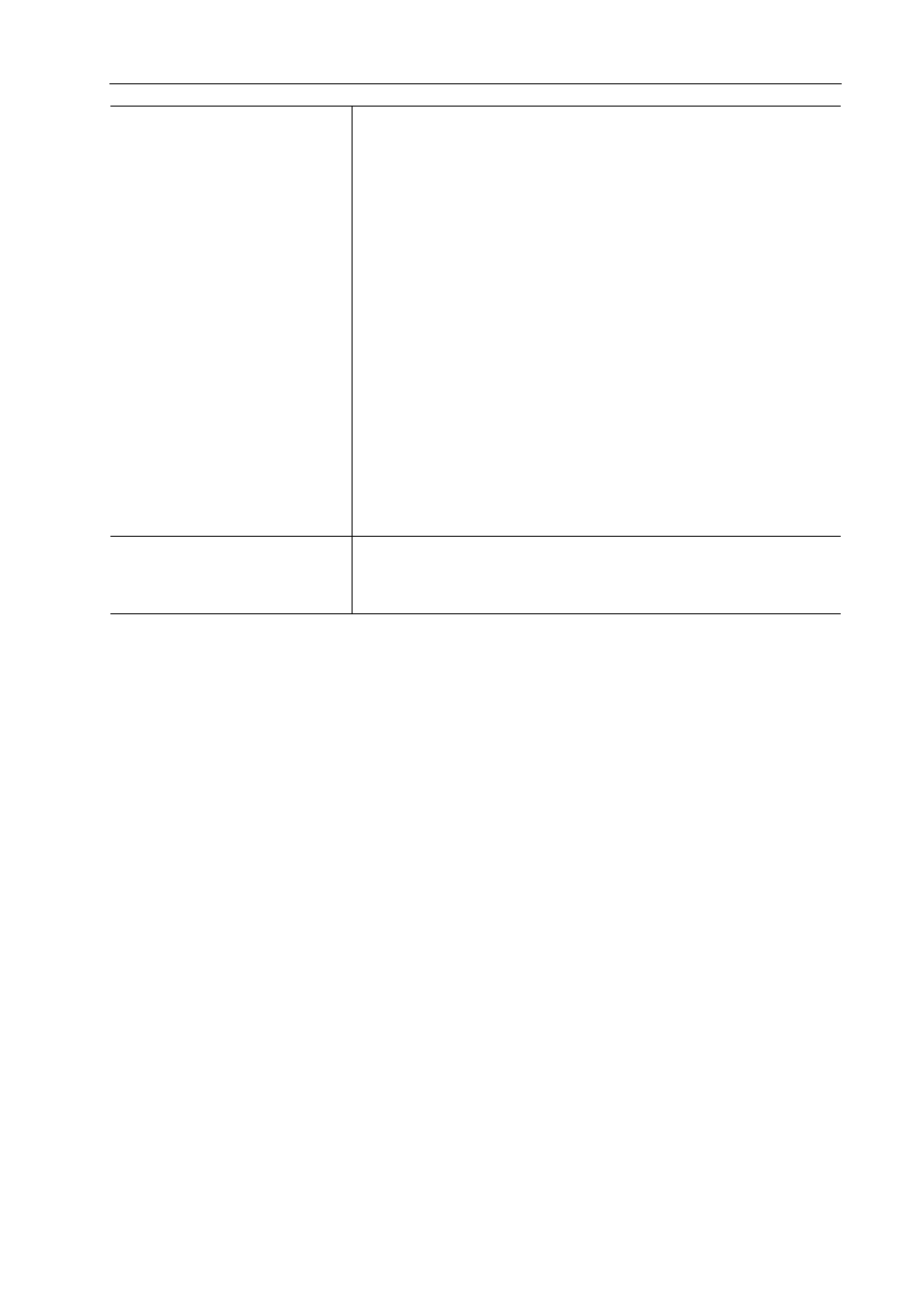
467
Exporter en formats de fichier
EDIUS - Manuel de référence
[Destination]
Sélectionnez l’exportation vers un dossier d’ordinateur de votre choix ou vers
un serveur FTP.
Si [Dossier] a été sélectionné, cliquez sur [Sélectionner] et spécifiez une des-
tination de sauvegarde.
Si [FTP] a été sélectionné, cochez le serveur vers lequel exporter et si
nécessaire, cochez les éléments décrits ci-dessous.
[Écraser le fichier existant]
Cochez cet élément pour remplacer le fichier si un fichier avec le même nom
est enregistré dans le serveur FTP de la destination d’exportation.
[Télécharger vers FTP après l’exportation du fichier]
Cochez cet élément pour exporter un fichier temporaire dans le dossier du
projet, puis téléchargez les données réelles vers un serveur FTP. Après
l’exportation d’un fichier temporaire, si une erreur se produit pendant le trans-
fert vers le serveur FTP ou si le téléchargement est interrompu, le fichier
temporaire ne sera pas supprimé.
[Ne pas ajouter d’extension de fichier lors de l’exportation vers FTP]
Cochez cet élément pour exporter un fichier sans ajouter d’extension de
fichier au nom entré dans [Nom du clip]. (Si [Nom du clip] contient une exten-
sion de fichier, l’exportation se fera avec un nom de fichier clip dont l’exten-
sion de fichier sera retirée.)
Lorsque cet élément est décoché, l’exportation se fait avec l’extension de
fichier « *.gxf » ajoutée si le nom entré en [Nom du clip] n’inclut pas l’exten-
sion de fichier.
[Conserver le fichier créé lors de
l’abandon]
Est activé si [Télécharger vers FTP après l’exportation du fichier] est déco-
ché.
S’il est coché et que l’exportation est annulée, le fichier créé jusqu’au
moment de l’annulation restera dans la destination d’exportation.